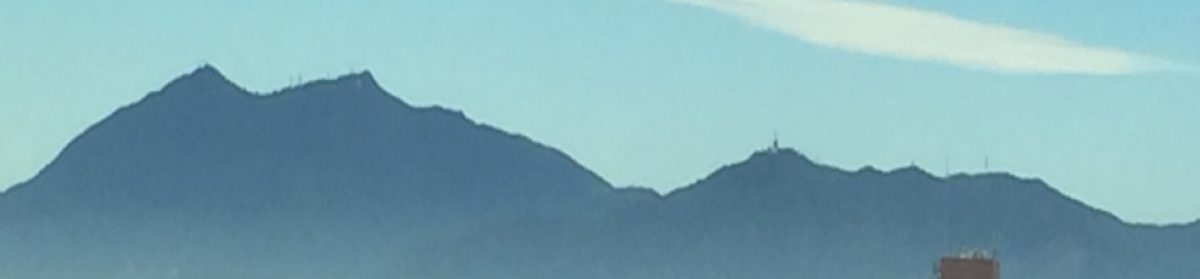BLOGのテーマを最新のTwenty Sixteenにしました.
Category: Computer
Updateの問題ようやく解決
WordPressのupdateをWeb UIからできない問題が,ようやく解決しました.
結論から言うと,PHPのbuildの際に,明示的に–with-curlを付けないと,PHP-cURLが機能しないのです.Slackware的には,こんな感じです.
CFLAGS="-O2" ./configure \ --prefix=/usr --localstatedir=/var --sysconfdir=/etc \ --mandir=/usr/man --infodir=/usr/info --enable-shared \ --with-config-file-scan-dir=/etc/php \ --with-config-file-path=/etc/httpd \ --with-apxs2=/usr/sbin/apxs \ --enable-mbstring --with-gettext --with-mysql \ --with-mysqli \ --with-mcrypt --with-ldap \ --enable-calendar \ --with-zlib --with-gd --with-jpeg-dir=/usr/lib \ --with-curl \ --with-png-dir=/usr/lib --build=i486-slackware-linux
最初の頃は,–with-curlなしでも,WordPressは動いていたんですけど,いつの間にかPHPの仕様に変更があったようです.PHP5からって書いてあるサイトもありますが,私のところではずっと前からPHP5ですので,PHP5の途中,たぶん5.6の途中から,だと思います.
新しいMac mini

これで,6台目のMac miniとなります^^; あぁ^^;;
4代目のSSDをいきなり入れました.CPUのダウングレード(Core i7 2.7GHz 4core → Core i5 2.6GHz 2core)と言うことになり,体感速度も落ちました^^;
| 代目(台目) | 購入時期 | 仕様(概要) | メモ |
|---|---|---|---|
| 1 | 2006年2月 | 最後のPowerPC機 | 後半生は家族用 |
| 2 | 2006年11月 | 1.83GHz Core Duo 1GB | |
| 3 | 2011年7月 | Core i7 2core | 後にSSD 500GBとした.後半生は家族用.なお,2代目からの5年間は,MacOSX86でしのぐ |
| 4 | 2012年11月 | Core i7 4core 2.7GHz (Ivy Bridge) | 後にSSD 960GBとして,快速に.2015年になり,突然のフリーズ,画面の乱れなどが頻発する. |
| 5 | 2015年6月 | Core i5 2core 1.5GHz 4GB | 家族用に使用していた3代目が致命的な故障となったので,最初から家族用として購入.遅くてしょうがないので,3代目のSSDを入れたら快速に. |
| 6 | 2015年12月 | Core i5 2 core 2.6GHz 16GB | 4代目の後継.最初から4代目のSSDを入れるが,CPUのスペックダウンを感じる. |
VMWare Fusionの最新版があかん
どうあかんかというと,Skimmer Serverが動かなくなります.CW Skimmerは動きます.
動かないのを確認したのは,VMWare Fusion 7の最新版とVMWare Fusion8.1です.8.0.2にとどめています.
FileZillaの最新版のBuildにはGCC5.xが必要
まあ,それだけのことなんですが^^;
FileZillaをSlackware 14.1上で動かそうと思うと,バイナリーは,glibcに何とかがないからダメというので,それならソースからbuildしてしまおうと思うと,C++14準拠じゃないからダメとconfigure時に文句を言われて止まります.
C++14は,C++の新しい仕様のようで,GCCでは,5.xになって採用されたようです.ということで,GCCの5.2, 5.3のbuildをSlackware 14.1ベースのマシンで試みましたが,どちらもうまくいきません.
ということで八方塞がりとなりました.
はやく,Slackware 15リリースされないかなぁ.